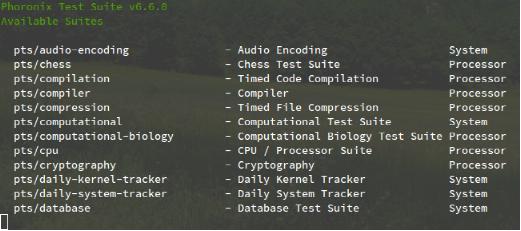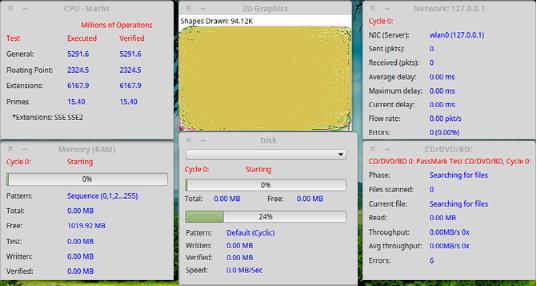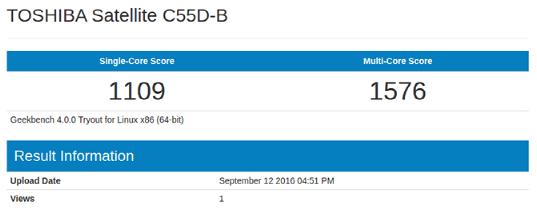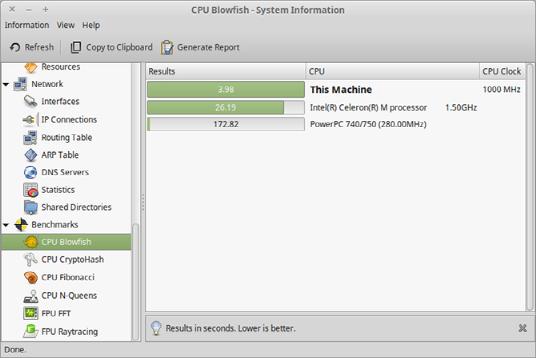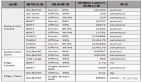如何基準測試Linux PC的性能?
譯文【51CTO.com快譯】基準測試是一項測試或一系列測試,用來確定某個計算機硬件運行起來的狀況有多好。在許多情況下,“基準測試”實際上等同于“壓力測試”。通過測試硬件的極限,然后可以將測得的結果與其他硬件測得的結果作一番比較。
大多數基準測試旨在模擬PC在實際情形下遇到的那種工作負載。正因為如此,基準測試幾乎就是獲得定量數據、了解系統性能如何的唯一方法――如果你的數據差強人意,這表明應該升級部分PC部件。
所以,準備好測試你自己的PC了嗎?下面是可供Linux用戶使用的一些比較實用的基準測試。
一、一體化基準測試
一體化基準測試工具又叫基準測試套件,恰如其名:它們測試和衡量系統的各個方面,而不是專注于某一個特定的硬件,如果你不想用三四個不同的工具搞亂系統,這很有用。
Phoronix測試套件是最知名的一體化Linux基準測試解決方案之一。有一些人聲稱,它有許多固有的問題;當然,我們不會說它在各方面***無缺,但是它對大多數用戶來說足夠好。另外,外面值得一用的替代套件并不多。
Phoronix可使用100多個不同的測試套件(即一組組單項測試)和450多個不同的測試配置文件。你可以選擇只安裝所需的那部分,所以如果你只關注處理器和普通硬盤基準測試,那么只要安裝“Processor_Tests”和“Disk_Tests”。它還支持系統日志和報告。
最棒的是,Phoronix是免費開源的。它還提供Live CD這種形式,名為PTS Desktop Live,讓你可以直接從CD、DVD或U盤來運行,所以你可以在需要時使用“干凈”的操作系統,測試任何機器的硬件。
2.Stress-ng
你可能從名稱中猜得,stress-ng是真正的壓力測試――它極其適合測試系統的極限,但是由于它要求很嚴苛,我們不建議經常運行它。如果反復接受壓力測試,某些部件(尤其是處理器和普通硬盤)會損耗得更快。
將stress-ng安裝到Debian和Ubuntu上:
- sudo apt-get install stress-ng
將stress-ng安裝到Fedora、Red Hat和CentOS上:
- sudo yum install stress-ng
一旦安裝完畢,stress-ng可以測試各種各樣的部件,包括處理器、內存、輸入/輸出、 網絡、虛擬內存及更多部件。它還很容易配置――針對每項測試,你可以指定不同的參數,比如多少測試實例、多少個處理器核心、測試強度多大、運行多久等。
介紹所有不同的命令和參數不在本文的范圍之內,但是Ubuntu維基上的這個頁面(http://www.makeuseof.com/tag/benchmark-linux-pcs-performance/)是個不錯的起始點。
PassMark擁有各種各樣的PC測試和監控軟件,包括大名鼎鼎的MemTest86和PerformanceTest應用程序,它們只面向Windows用戶。另一方面,BurnInTest應用程序卻有Linux版本,它無疑值得嘗試一番。
簡而言之,它能同時測試計算機的所有主要子系統。但它不是測試純粹的性能,而是更加專注于穩定性和可靠性。為了獲得***結果,我們推薦將它與其他一些形式的性能測試手段結合起來。
它提供免費30天試用的服務;一旦試用期結束,就要收費(79美元)。
二、處理器基準測試
比較兩個不同的處理器很困難。還記得你知道奔騰III幾乎總是勝過奔騰II的日子嗎?有時候,i5的性能勝過i7,四核并非總是勝過雙核。
正由于如此,處理器可以從基準測試比較得到***的好處――超過其他任何一個PC硬件。如果你決定不使用上述一體化測試,那么可以從下面兩款工具中的一款入手。
Geekbench是目前市面上最出色的處理器基準測試之一。它隨帶10項整數工作負載測試和8項浮點工作負載測試――其中一些測試在Hardinfo(下有介紹)中也有,但是其中一些是Geekbench特有的。
Windows版本和Mac版本隨帶用戶界面,但Linux版本只有命令行可執行文件。基準測試結果上傳到網上,讓你可以以一種比終端更直觀的方式查看分數。
上傳后,Geekbench會在功能有限的“嘗試模式”(實際上是***制的免費試用)下運行,只有64位和OpenCL基準測試。想要CUDA基準測試、獨立模式及其他功能,你需要購買Geekbench或Geekbench專業版。
2.Hardinfo
可以使用原生軟件包管理器從大多數發行版獲取Hardinfo,不過我覺得在Deiban和Ubuntu上運行這個命令來得更容易:
- sudo apt-get install hardinfo
或者在Fedora、Red Hat和CentOS上運行這個命令:
- sudo yum install hardinfo
Hardinfo隨帶6項不同的基準測試,每一種測試提供了一個分數,你可以用分數來準確地與其他系統比較。處理器測試執行整數運算,FPU測試執行浮點運算。比較結果時,確保比較的是同樣的測試。
Hardinfo還是一種迅速獲取系統信息的有用方式。只要瀏覽側邊欄中的各個頁面,即可查看計算機配置的詳細信息。
三、GPU基準測試
想以一種非科學的方式測試系統的圖形功能,只要看看你的PC能不能處理圖形密集型游戲。想獲得更準確的結果,只要運行下列這些測試。
1.Unigine
Unigine有兩項基準測試值得一提:Valley基準測試和Heaven基準測試。每一項測試渲染不同的場景(分別是覆以森林的山谷和一系列浮空島),迫使你的GPU“超時工作”。
這是大多數Linux游戲玩家***的圖形基準測試。
免費基準測試是交互式,完全足以大致了解你的GPU有多好,但是如果是商業用途、進行深入的逐幀分析,專業版必不可少。售價495美元。
2.GFXBench
GFXBench之前名為GLBenchmark,它是面向Linux系統的兩種主要的圖形基準測試中名氣較小的。它隨帶兩組測試:高級測試(總體性能)和低級測試(特定功能的性能)。
四、數據驅動器基準測試
說到數據驅動器,速度并非總是最重要。比如說,當驅動器用來存儲備份內容,主要的問題是壽命、可靠性和容量。不過若是日常操作,你需要性能出色的高速固態硬盤。
1.Hdparm
Hdparm是一種命令行實用工具,安裝在大多數現代的發行版上,非常易于使用。它不僅可用來測試驅動器的性能,還可以針對每個驅動器來改變設置(比如開啟或關閉DMA)。不過要小心:如果使用不當,Hdparm會導致驅動器崩潰或損壞!
首先,使用df命令列出系統上的所有驅動器。找到想要測試的那個驅動器――如果你沒有把握,可以使用上下文,比如總的磁盤空間或掛載位置,然后與下列命令結合使用。以本文為例,我的驅動器是/dev/sda2。
為了測試緩沖讀取性能:
- sudo hdparm -t /dev/sda2
- /dev/sda2:
- Timing buffered disk reads: 180 MB in 3.00 seconds = 59.96 MB/sec`
為了測試緩存讀取性能:
- sudo hdparm -T /dev/sda2
- /dev/sda2:
- Timing cached reads: 3364 MB in 2.00 seconds = 1682.75 MB/sec`
無論你使用哪一個,都要多次運行命令,以獲得多個讀數,然后求平均值,以便更準確地了解性能。確保你沒有做可能影響讀數的其他任何操作,比如傳輸文件。
2.Bonnie++
Bonnie++是一種免費的實用工具,旨在基準測試文件系統和硬驅性能。它并不直接安裝在大多數發行版上,但是應該出現在核心代碼庫中。可使用下列命令安裝到Debian和Ubuntu上:
- sudo apt-get install bonnie++
或者使用這個命令安裝到Fedora、Red Hat或CentOS上:
- sudo yum install bonnie++
一旦安裝完畢,運行Bonnie++的最簡單方法就是使用下列命令:
- bonnie++ -d /tmp -r 2048 -u [username]
這會在/tmp目錄下運行測試(因而測試/tmp所在的驅動器的性能),使用的參數表明系統有2048MB內存,測試將以[用戶名]用戶的權限來運行,本文中該用戶是jleeso。
不確信你的系統上有多少內存?請使用free –m命令,在合計欄下查找Mem。
***,你會看到逗號分隔的一行,上面是密密麻麻的不同數字。這些就是你的結果。比例:
- 1.96,1.96,ubuntu,1,1378913658,4G,,786,99,17094,3,15431,3,4662,91,37881,4,548.4,17,16,,,,,142,0,+++++,+++,+++++,+++,+++++,+++,+++++,+++,+++++,+++,16569us,15704ms,2485ms,51815us,491ms,261ms,291us,400us,710us,382us,42us,787us
拷貝它,輸入下面這個命令:
- echo "[粘貼你的結果]" | bon_csv2html > /tmp/test.html
現在,在你的Web瀏覽器中打開/tmp/test.html,你會看到一張格式規整的表格顯示了結果,更加一目了然。
你的PC性能怎樣?
如果你的硬件基準測試看起來不賴,但仍覺得系統運行起來慢騰騰,要注意:另外幾個因素可能在作崇。沒錯,速度緩慢的硬件常常是瓶頸,但是你在花錢升級之前要關注別的方面。
比如說,在Ubuntu上,有一些技巧和方法可加快日常操作(非Ubuntu發行版有各自的提速技巧和方法)。你還應該考慮更新底層的Linux內核。
那么,你的基準測試結果看起來如何?你有沒有發現值得升級的硬件瓶頸?還是說你對系統的性能很滿意?歡迎留言交流!
原文標題:How to Benchmark Your Linux PC’s Performance,作者:Joel Lee
【51CTO譯稿,合作站點轉載請注明原文譯者和出處為51CTO.com】